相思资源网 Design By www.200059.com
来源: 作者:闪电儿
本教程的效果只能用奇幻来形容。作者的合成技巧可谓是炉火纯青,把这么多的素材完美的组合在一起,组成的效果几乎跟真的一样,实在是佩服。不过教程中有很多素材没有提供,大家可以去网上找相似的素材。
最终效果
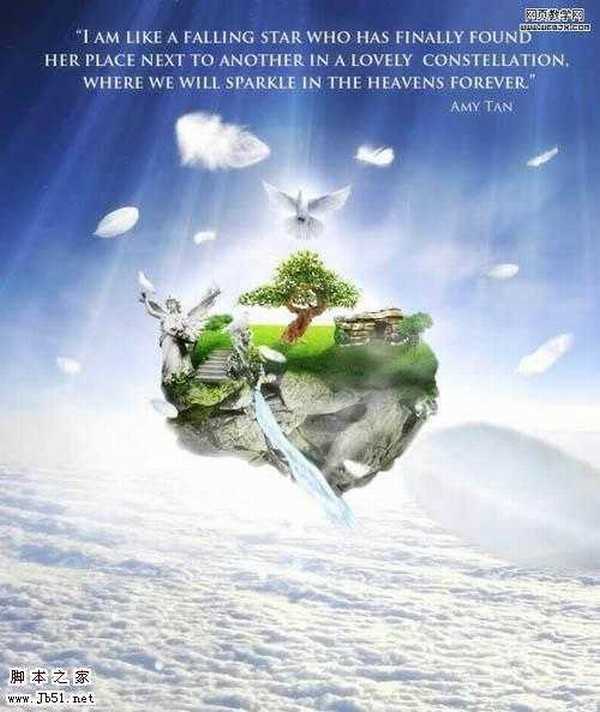
1、首先我们找到一幅图片,然后调整图片大小,我们使用克隆图章工具把图中的月亮去掉。

 2、然后我们添加光效滤镜。创建一个新图层,填充为黑色,然后转换为智慧对象,我们添加光晕滤镜,图层模式调整为线性减淡,效果如下。
2、然后我们添加光效滤镜。创建一个新图层,填充为黑色,然后转换为智慧对象,我们添加光晕滤镜,图层模式调整为线性减淡,效果如下。
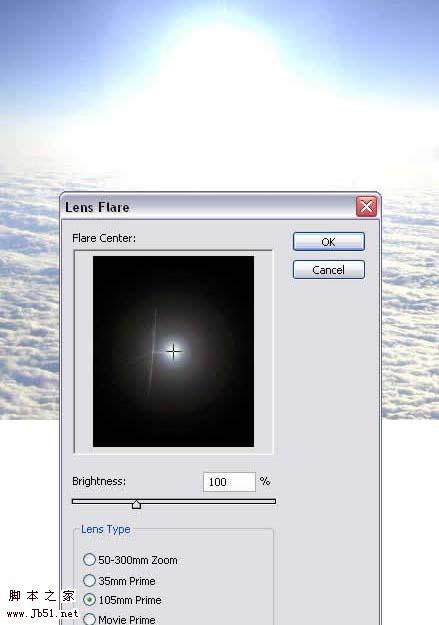
3、我们创建一个组,然后在组里面创建几个图形,我们添加一些烟气效果,这里主要使用烟气画笔。没有这款画笔的可以去网上下载。
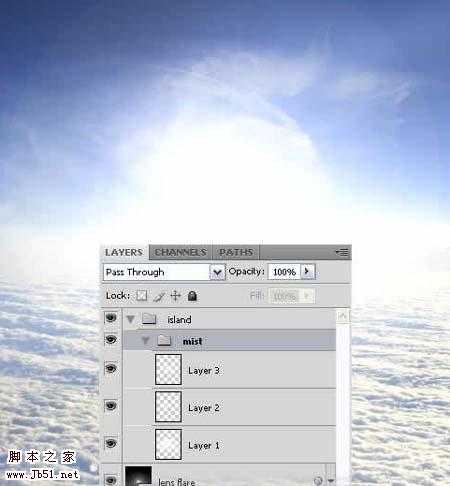
4、然后我们打开一幅石头的素材,只取其中的石头,把蓝色的部分删除掉。
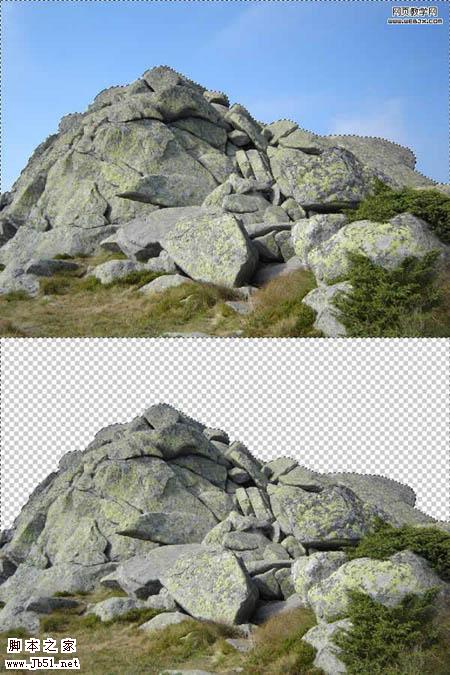 5、使用移动工具移到当前文档中,然后垂直翻转。
5、使用移动工具移到当前文档中,然后垂直翻转。
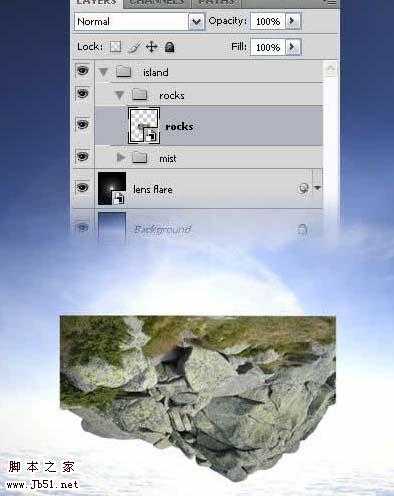
6、添加图层蒙板,然后用柔的笔刷把不需要的图案去除掉,效果如下。
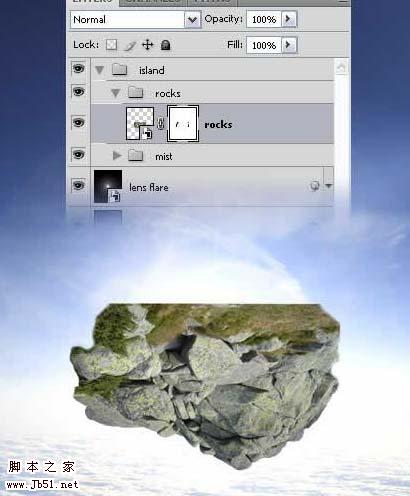
7、为小岛添加光线,这里我们建立一个曲线调整图层,设置如下。
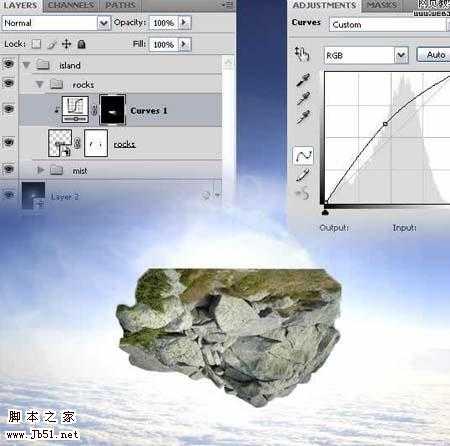
8、然后给小岛添加阴影,这里我们添加曲线调整层,设置如下,然后用白色柔笔刷刷出小岛的形状。
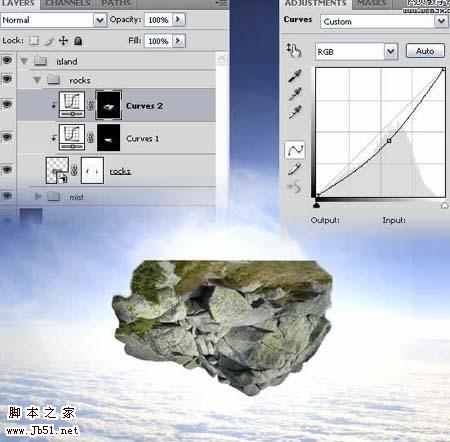
9、添加一个亮度和度对比调整层,设置如下。
 10、然后我们添加一个蒙板图层,然后用黑色画笔涂抹小岛的下面,使之融合的效果好一些。
10、然后我们添加一个蒙板图层,然后用黑色画笔涂抹小岛的下面,使之融合的效果好一些。

11、下面我们给小岛添加绿草的图形,打开一个绿草的图片。
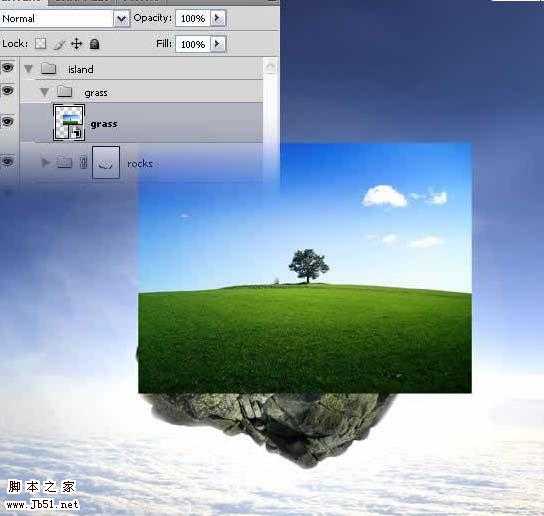
12、然后添加一个蒙板,我们用白色的柔笔刷,绘制出草的一部分,效果如下。

13、下面使草亮一些,我们建立亮度和对比度调整层。

14、然后再建立曲线调整图层,调整的暗一些。
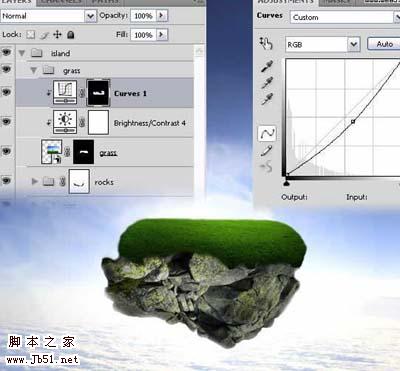 15、然后再建立一个曲线调整层,调整的亮一些,我们使用柔角画笔描绘草的区域。
上一页12 3 4 5 下一页 阅读全文
15、然后再建立一个曲线调整层,调整的亮一些,我们使用柔角画笔描绘草的区域。
上一页12 3 4 5 下一页 阅读全文
本教程的效果只能用奇幻来形容。作者的合成技巧可谓是炉火纯青,把这么多的素材完美的组合在一起,组成的效果几乎跟真的一样,实在是佩服。不过教程中有很多素材没有提供,大家可以去网上找相似的素材。
最终效果
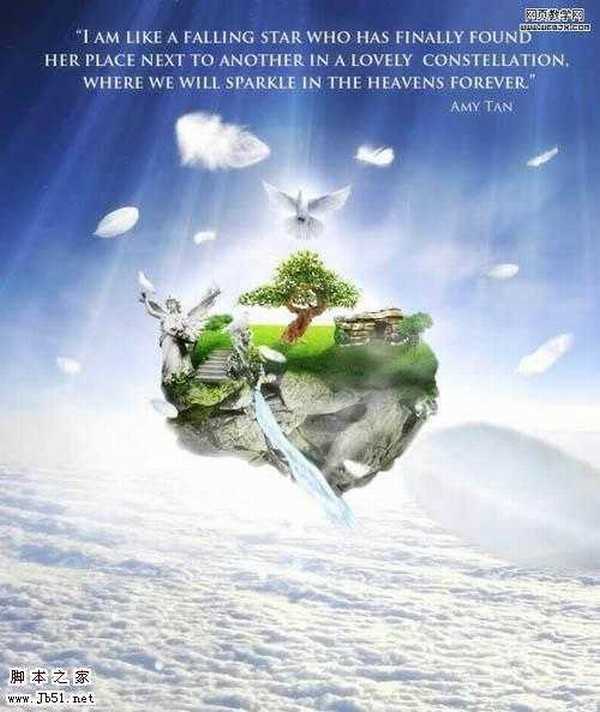
1、首先我们找到一幅图片,然后调整图片大小,我们使用克隆图章工具把图中的月亮去掉。

 2、然后我们添加光效滤镜。创建一个新图层,填充为黑色,然后转换为智慧对象,我们添加光晕滤镜,图层模式调整为线性减淡,效果如下。
2、然后我们添加光效滤镜。创建一个新图层,填充为黑色,然后转换为智慧对象,我们添加光晕滤镜,图层模式调整为线性减淡,效果如下。 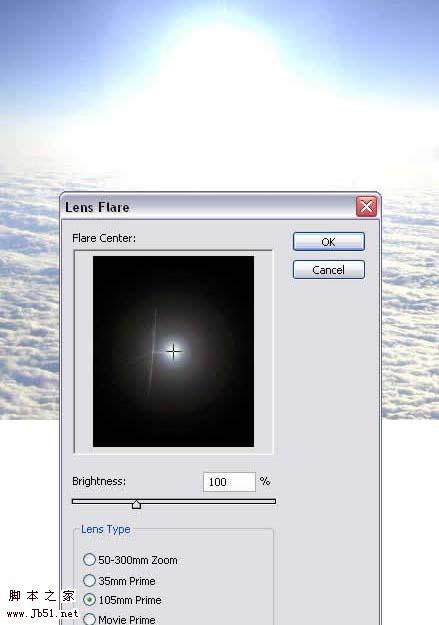
3、我们创建一个组,然后在组里面创建几个图形,我们添加一些烟气效果,这里主要使用烟气画笔。没有这款画笔的可以去网上下载。
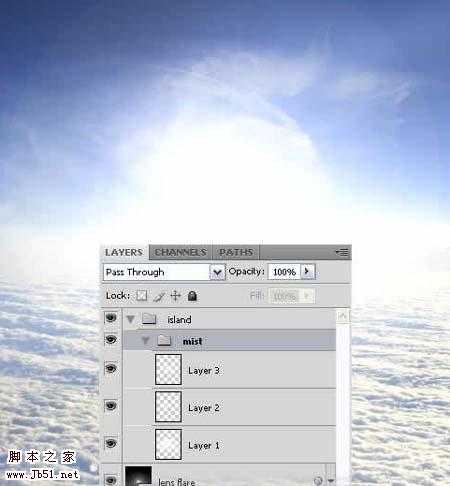
4、然后我们打开一幅石头的素材,只取其中的石头,把蓝色的部分删除掉。
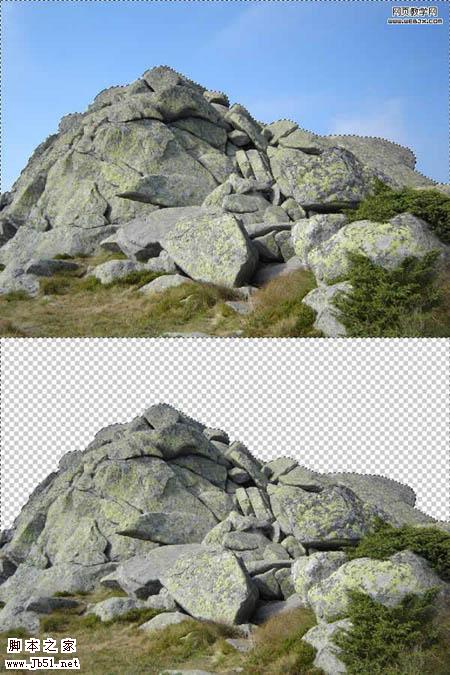 5、使用移动工具移到当前文档中,然后垂直翻转。
5、使用移动工具移到当前文档中,然后垂直翻转。 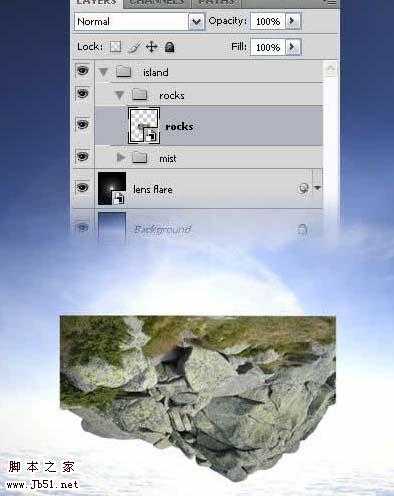
6、添加图层蒙板,然后用柔的笔刷把不需要的图案去除掉,效果如下。
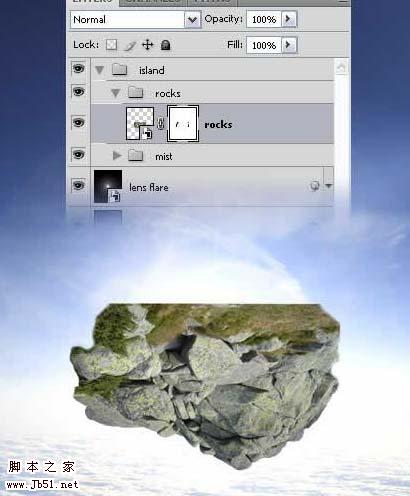
7、为小岛添加光线,这里我们建立一个曲线调整图层,设置如下。
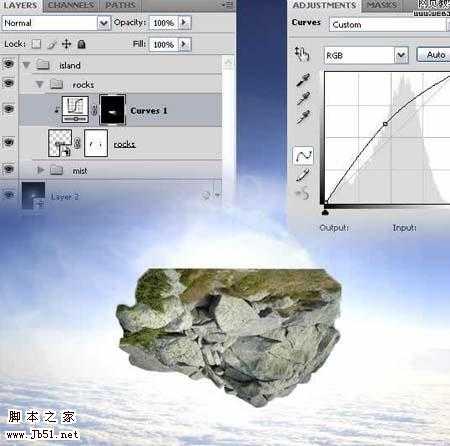
8、然后给小岛添加阴影,这里我们添加曲线调整层,设置如下,然后用白色柔笔刷刷出小岛的形状。
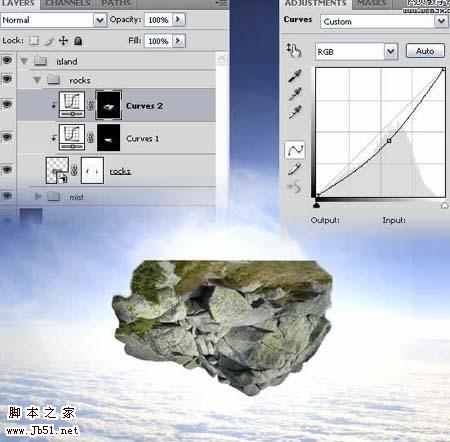
9、添加一个亮度和度对比调整层,设置如下。
 10、然后我们添加一个蒙板图层,然后用黑色画笔涂抹小岛的下面,使之融合的效果好一些。
10、然后我们添加一个蒙板图层,然后用黑色画笔涂抹小岛的下面,使之融合的效果好一些。 
11、下面我们给小岛添加绿草的图形,打开一个绿草的图片。
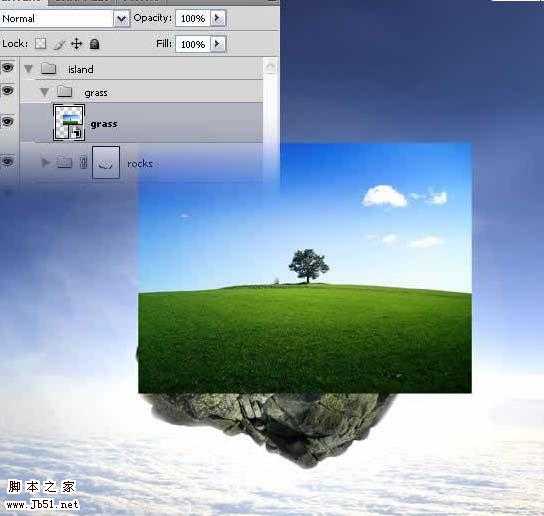
12、然后添加一个蒙板,我们用白色的柔笔刷,绘制出草的一部分,效果如下。

13、下面使草亮一些,我们建立亮度和对比度调整层。

14、然后再建立曲线调整图层,调整的暗一些。
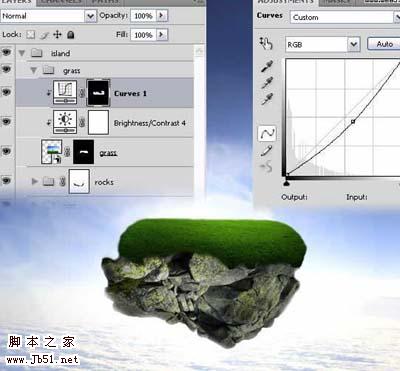 15、然后再建立一个曲线调整层,调整的亮一些,我们使用柔角画笔描绘草的区域。
上一页12 3 4 5 下一页 阅读全文
15、然后再建立一个曲线调整层,调整的亮一些,我们使用柔角画笔描绘草的区域。
上一页12 3 4 5 下一页 阅读全文相思资源网 Design By www.200059.com
广告合作:本站广告合作请联系QQ:858582 申请时备注:广告合作(否则不回)
免责声明:本站文章均来自网站采集或用户投稿,网站不提供任何软件下载或自行开发的软件! 如有用户或公司发现本站内容信息存在侵权行为,请邮件告知! 858582#qq.com
免责声明:本站文章均来自网站采集或用户投稿,网站不提供任何软件下载或自行开发的软件! 如有用户或公司发现本站内容信息存在侵权行为,请邮件告知! 858582#qq.com
相思资源网 Design By www.200059.com
暂无photoshop 经典合成梦幻天空漂浮的小岛的评论...
《魔兽世界》大逃杀!60人新游玩模式《强袭风暴》3月21日上线
暴雪近日发布了《魔兽世界》10.2.6 更新内容,新游玩模式《强袭风暴》即将于3月21 日在亚服上线,届时玩家将前往阿拉希高地展开一场 60 人大逃杀对战。
艾泽拉斯的冒险者已经征服了艾泽拉斯的大地及遥远的彼岸。他们在对抗世界上最致命的敌人时展现出过人的手腕,并且成功阻止终结宇宙等级的威胁。当他们在为即将于《魔兽世界》资料片《地心之战》中来袭的萨拉塔斯势力做战斗准备时,他们还需要在熟悉的阿拉希高地面对一个全新的敌人──那就是彼此。在《巨龙崛起》10.2.6 更新的《强袭风暴》中,玩家将会进入一个全新的海盗主题大逃杀式限时活动,其中包含极高的风险和史诗级的奖励。
《强袭风暴》不是普通的战场,作为一个独立于主游戏之外的活动,玩家可以用大逃杀的风格来体验《魔兽世界》,不分职业、不分装备(除了你在赛局中捡到的),光是技巧和战略的强弱之分就能决定出谁才是能坚持到最后的赢家。本次活动将会开放单人和双人模式,玩家在加入海盗主题的预赛大厅区域前,可以从强袭风暴角色画面新增好友。游玩游戏将可以累计名望轨迹,《巨龙崛起》和《魔兽世界:巫妖王之怒 经典版》的玩家都可以获得奖励。
